ChatGPT ialah satu daripada bot sembang AI yang kekal sangat popular dan berguna sekali gus. GPT-4 LLM baharu semuanya memperkasakan bot sembang dengan lebih jauh lagi. Walau bagaimanapun, apa yang benar-benar mengubah permainan adalah apabila kami mendapat tahu bahawa ChatGPT boleh mengakses Internet dalam bentuk pemalam. Walau bagaimanapun, anda perlu melalui beberapa gelung untuk mendayakan dan menggunakan pemalam ChatGPT ini. Kami telah mencipta panduan khusus untuk membantu anda memasang pemalam ChatGPT dan mengembangkan penggunaan bot AI. Jadi ikuti langkah di bawah.
Jadual Kandungan
Langkah 1: Dapatkan Langganan ChatGPT Plus
Perkara pertama dan satu-satunya yang anda perlu tahu ialah pemalam ChatGPT hanya tersedia melalui langganan ChatGPT Plus. Perkhidmatan ini berharga $20 sebulan dan tersedia di seluruh dunia. Untuk mendapatkan ChatGPT Plus, hanya log masuk ke akaun ChatGPT biasa anda dan klik pada”Tingkatkan kepada Plus“untuk bermula. Setelah selesai, klik pada “Pelan peningkatan” dan lengkapkan pembayaran untuk melanggan ChatGPT Plus. 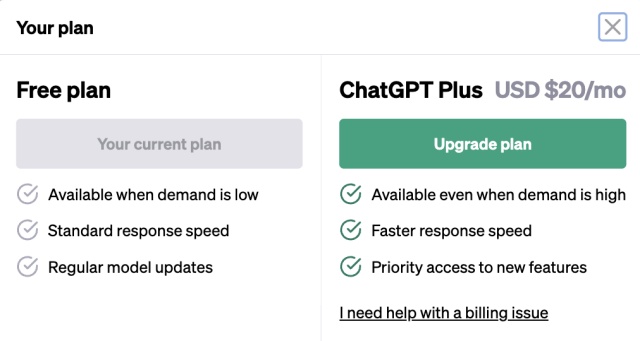
Langkah 2: Dayakan Pemalam dalam Ciri Beta
Sebaik sahaja anda mendapat langganan ChatGPT Plus, klik ikon elipsis (tiga titik) di sebelah kiri bahagian bawah untuk membuka menu timbul. Kemudian, klik pada”Tetapan.”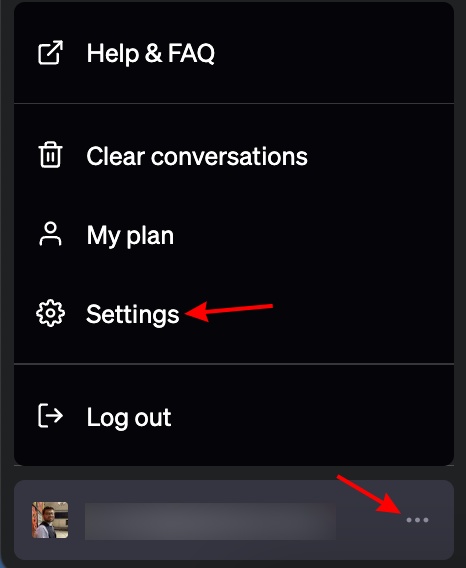 Dalam tetapan menu, beralih ke tab “Ciri Beta” di bar sisi kiri.
Dalam tetapan menu, beralih ke tab “Ciri Beta” di bar sisi kiri. 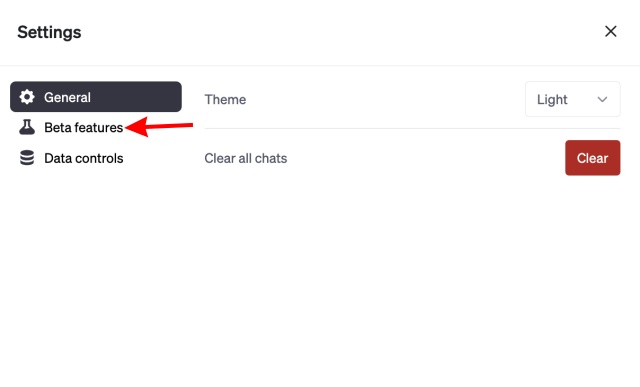 Akhir sekali, togol pada Ciri “Pemalam” untuk mendayakannya.
Akhir sekali, togol pada Ciri “Pemalam” untuk mendayakannya. 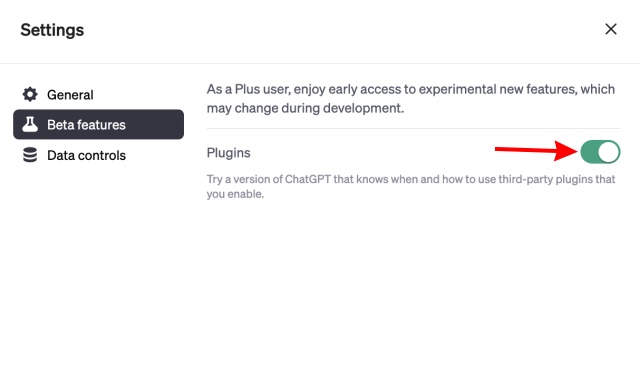
Langkah 3: Akses Pemalam ChatGPT dengan GPT-4
Dengan tetapan kini didayakan, mari mula menggunakan pemalam dengan chatbot AI. Ikut langkah di bawah untuk berbuat demikian:
Pada skrin sembang utama, klik pada atau tuding pada pilihan model GPT-4 . 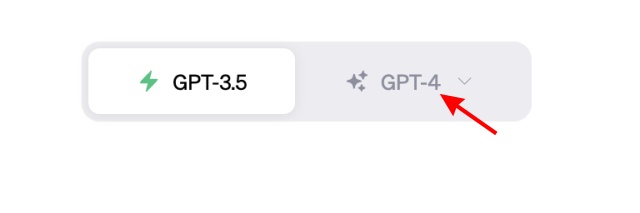 Daripada senarai yang muncul, klik pada “Pemalam” untuk beralih daripada tetapan lalai.
Daripada senarai yang muncul, klik pada “Pemalam” untuk beralih daripada tetapan lalai. 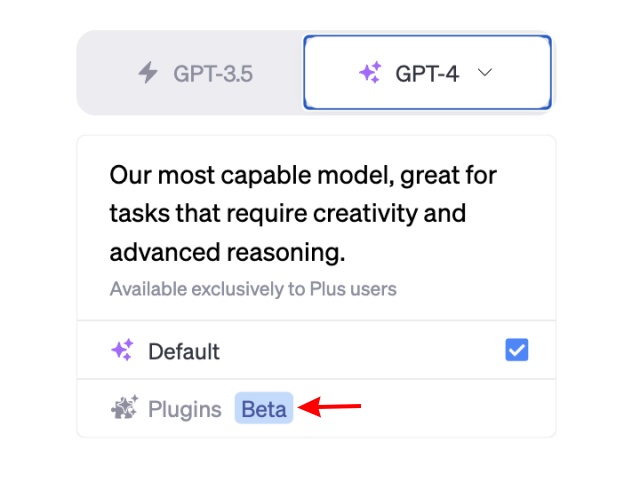
Langkah 4: Pasang Pemalam ChatGPT daripada Kedai
Anda kini akan melihat pilihan yang dipanggil”Tiada pemalam didayakan“di sini. Klik padanya untuk mengembangkan menu. Pada itu, klik pada”Kedai Plugin“untuk melihat koleksi pemalam. 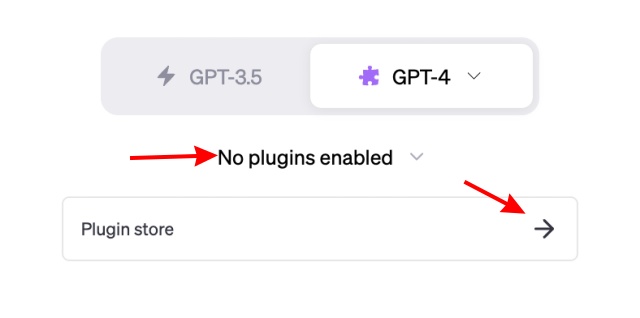 OpenAI kemudiannya tunjukkan penafian tentang pemalam ChatGPT. Hanya klik”OK“untuk meneruskan.
OpenAI kemudiannya tunjukkan penafian tentang pemalam ChatGPT. Hanya klik”OK“untuk meneruskan. 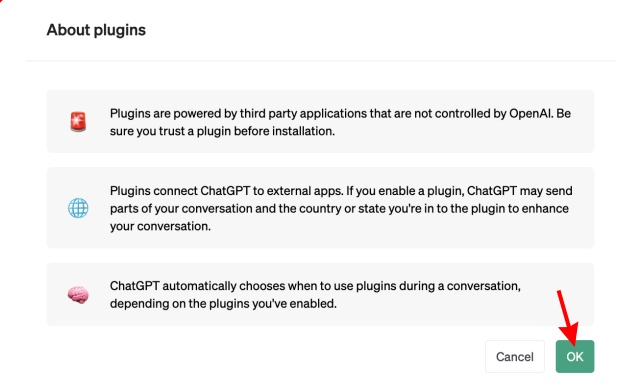 Anda akan melihat keseluruhan kedai dengan pemalam yang berbeza untuk dipilih. Setelah pasti tentang Pemalam ChatGPT yang anda mahukan, klik pada butang “Pasang” di sebelahnya.
Anda akan melihat keseluruhan kedai dengan pemalam yang berbeza untuk dipilih. Setelah pasti tentang Pemalam ChatGPT yang anda mahukan, klik pada butang “Pasang” di sebelahnya. 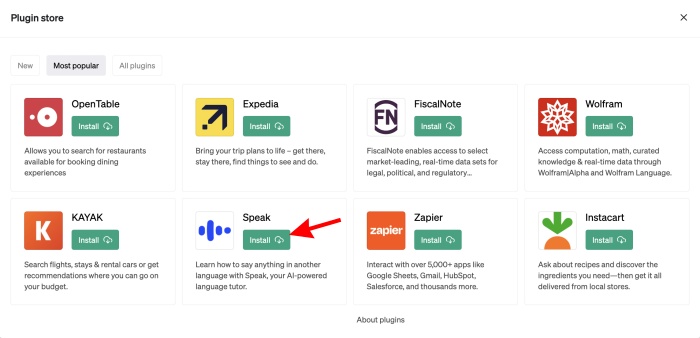 Pemalam harus dipasang dalam hanya beberapa saat, dan anda akan melihat perkara yang sama dalam menu lungsur turun yang kami nyatakan di atas.
Pemalam harus dipasang dalam hanya beberapa saat, dan anda akan melihat perkara yang sama dalam menu lungsur turun yang kami nyatakan di atas. 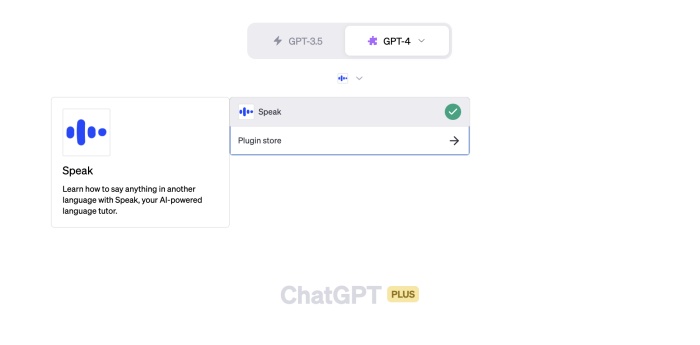
Langkah 5: Bagaimana untuk Menggunakan Pemalam ChatGPT
Setelah selesai dengan langkah di atas, hanya taip permintaan anda bergantung pada pemalam dalam ChatGPT. Dalam kes saya, saya akan bertanya soalan berkaitan bahasa untuk bercakap. Setelah ditaip, tekan Enter. 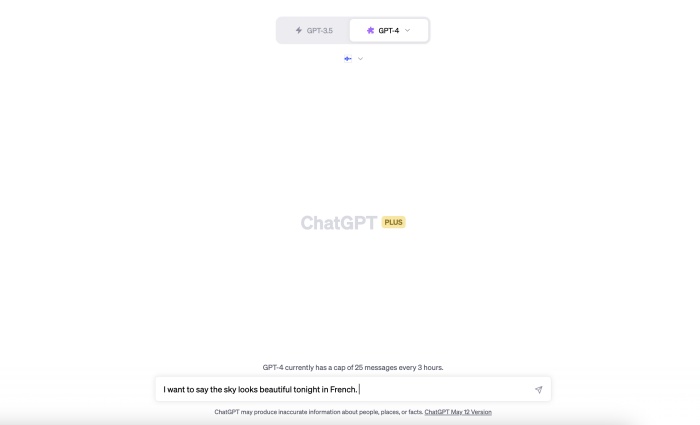 ChatGPT akan mula berantara muka dengan pemalam dan memberikan respons dalam masa yang singkat. Seperti yang anda lihat, interaksi yang lancar membenarkan kedua-dua alatan memberikan jawapan yang tepat.
ChatGPT akan mula berantara muka dengan pemalam dan memberikan respons dalam masa yang singkat. Seperti yang anda lihat, interaksi yang lancar membenarkan kedua-dua alatan memberikan jawapan yang tepat. 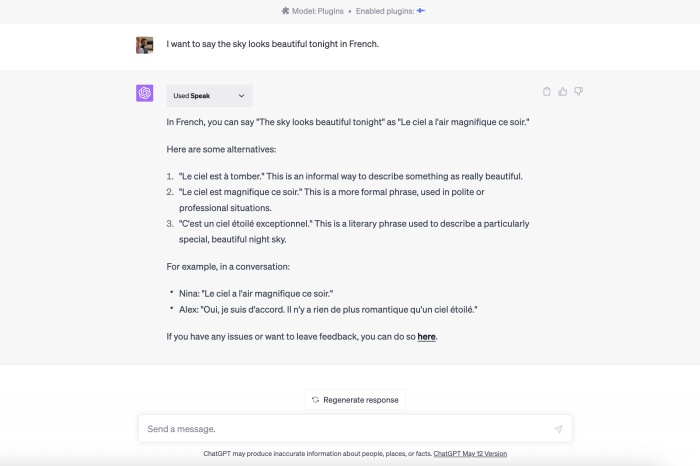
Tahniah, anda kini mempunyai akses kepada pemalam ChatGPT! Anda boleh memasang pelbagai pemalam yang tersedia untuk anda menggunakan langkah di atas.
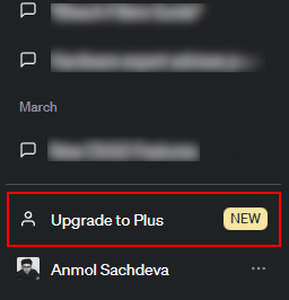
Kami masih menunggu akses kepada dua pemalam paling mengagumkan dalam senjata OpenAI, iaitu pemalam penyemakan imbas web dan jurubahasa kod. Adakah anda mempunyai akses kepada pemalam ini? Bagaimanakah pengalaman anda setakat ini? Beritahu kami dalam ulasan di bawah.
Tinggalkan ulasan
Terdapat beberapa pilihan reka bentuk yang boleh dipersoalkan dalam Redfall, gabungan formula Arkane yang terkenal separuh masak. Saya suka permainan yang dibuat oleh Arkane Studios, dengan Dishonored menjadi tajuk yang saya lawati semula dari semasa ke semasa untuk permainan kemunculannya yang unik. Dan […]
Pemantau BenQ PD2706UA ada di sini, dan ia disertakan dengan semua loceng dan wisel yang akan dihargai oleh pengguna produktiviti. Resolusi 4K, warna yang ditentukur kilang, panel 27 inci, pendirian ergonomik yang boleh dilaraskan dengan mudah dan banyak lagi. Ia mempunyai banyak […]
Minecraft Legends ialah permainan yang menarik minat saya pada pendedahan asalnya tahun lepas. Tetapi, saya akan mengakui bahawa saya tidak mengikuti permainan secara aktif dengan baik sehingga kami semakin hampir dengan keluaran rasminya. Lagipun, sayang saya […]